- Intégrations
- Intégrations directes
- Créer automatiquement des actifs Caterpillar (VisionLink) comme actifs dans SafetyCulture
Créer automatiquement des actifs Caterpillar (VisionLink) comme actifs dans SafetyCulture
Comment créer automatiquement des actifs Caterpillar (VisionLink) en tant qu'actifs dans SafetyCulture ?Qu'est-ce que VisionLink de Caterpillar ?
Caterpillar est reconnu comme l'un des principaux fabricants mondiaux d'équipements de construction et d'exploitation minière. Dans le cadre de ses solutions technologiques, VisionLink est une application logicielle basée sur le cloud qui reçoit des données télématiques de manière transparente sur des ordinateurs de bureau ou des appareils mobiles afin d'aider les clients à contrôler et à optimiser les performances de leur équipement.
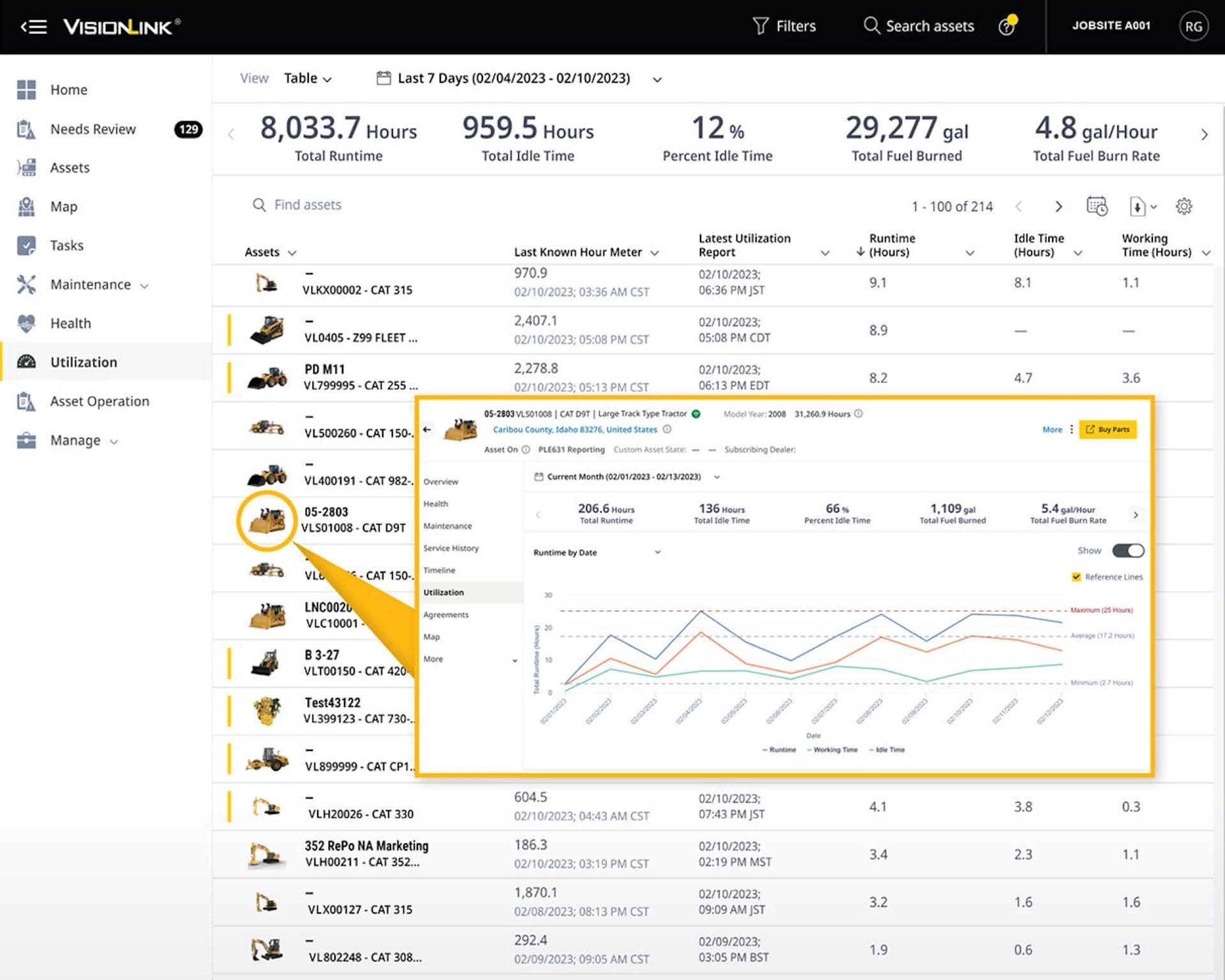
Avec SafetyCulture, vous pouvez mettre en place une intégration qui crée automatiquement vos actifs Caterpillar comme actifs dans SafetyCulture, permettant ainsi une gestion à l'aide de plannings d'inspection, d'actions, et plus encore. Les modifications apportées à vos actifs dans Caterpillar seront également synchronisées automatiquement avec leurs actifs correspondants dans SafetyCulture, ce qui garantit des détails toujours à jour.
Créer automatiquement des actifs Caterpillar (VisionLink) comme actifs dans SafetyCulture
Cliquez sur le nom de votre organisation en bas à gauche de la page et sélectionnez Intégrations.
Faites défiler l'écran jusqu'à « Caterpillar (VisionLink) » et cliquez sur Configurer.
Dans la fenêtre contextuelle, cliquez sur Installer.
Cliquez sur
Modifier, puis cliquez à nouveau sur
Modifier.
Saisissez votre ID client CAT et votre client secret. Ces deux éléments doivent vous être fournis dans le cadre de votre inscription à l'API ISO 15143-3 (AEMP 2.0) avec Caterpillar.
Cliquez sur Connecter.
L'intégration va maintenant effectuer les tâches suivantes :
Créez un « actif CAT » type d'actif avec tous les détails de l'actif Caterpillar en tant que champs personnalisés. Si un type d'actif nommé « actif CAT » existe déjà, ce type sera mis à jour avec les champs personnalisés nécessaires.
Vérifiez si chaque actif Caterpillar existe déjà dans SafetyCulture en comparant son « id d'équipement » à l'id unique de chaque actif :
Si une correspondance est trouvée, mettez à jour le type d'actif avec les champs nécessaires pour l'intégration et mettez à jour l'actif avec les détails du véhicule.
Si aucune correspondance n'est trouvée, créez le véhicule en tant que nouvel actif.
Lors de la première installation, l'intégration peut prendre un certain temps pour synchroniser vos données dans SafetyCulture en tant qu'actifs.
FAQ
Vous pouvez connecter vos actifs existants à l'intégration en mettant à jour l'« ID unique » pour qu'il corresponde au « Nom du véhicule » (Samsara, Geotab ou AT&T) ou à l'« ID de l'équipement » (Caterpillar) de votre système de gestion des actifs.
Veuillez vous assurer de mettre à jour vos actifs existants avant d'installer l'intégration afin d'éviter de créer des doublons.
Les intégrations avec les systèmes de gestion des actifs synchronisent les modifications avec SafetyCulture toutes les 4 heures, de sorte que les modifications que vous apportez peuvent ne pas être immédiatement répercutées dans SafetyCulture.
L'intégration peut avoir été désactivée en raison d'une erreur d'authentification. Soit parce que le compte externe utilisé pour l'intégration n'a plus accès au système, soit parce que ses autorisations de modification ont été supprimées.
Lorsque cela se produit, un e-mail est envoyé aux utilisateurs disposant de l'autorisation « Gestion de la plateforme : organisation » . Pour résoudre le problème, nous vous recommandons de désinstaller l'intégration et de suivre les instructions pour l'installer à nouveau.
Vous pouvez afficher vos relevés de temps d'exécution et kilométrique, y compris la position de l'actif dans le profil de l'actif. Sélectionnez n'importe quel relevé pour afficher son historique, même les données antérieures à la connexion de l'intégration. Vous pouvez également exporter l'historique au format CSV à des fins de rapport ou d'analyse.
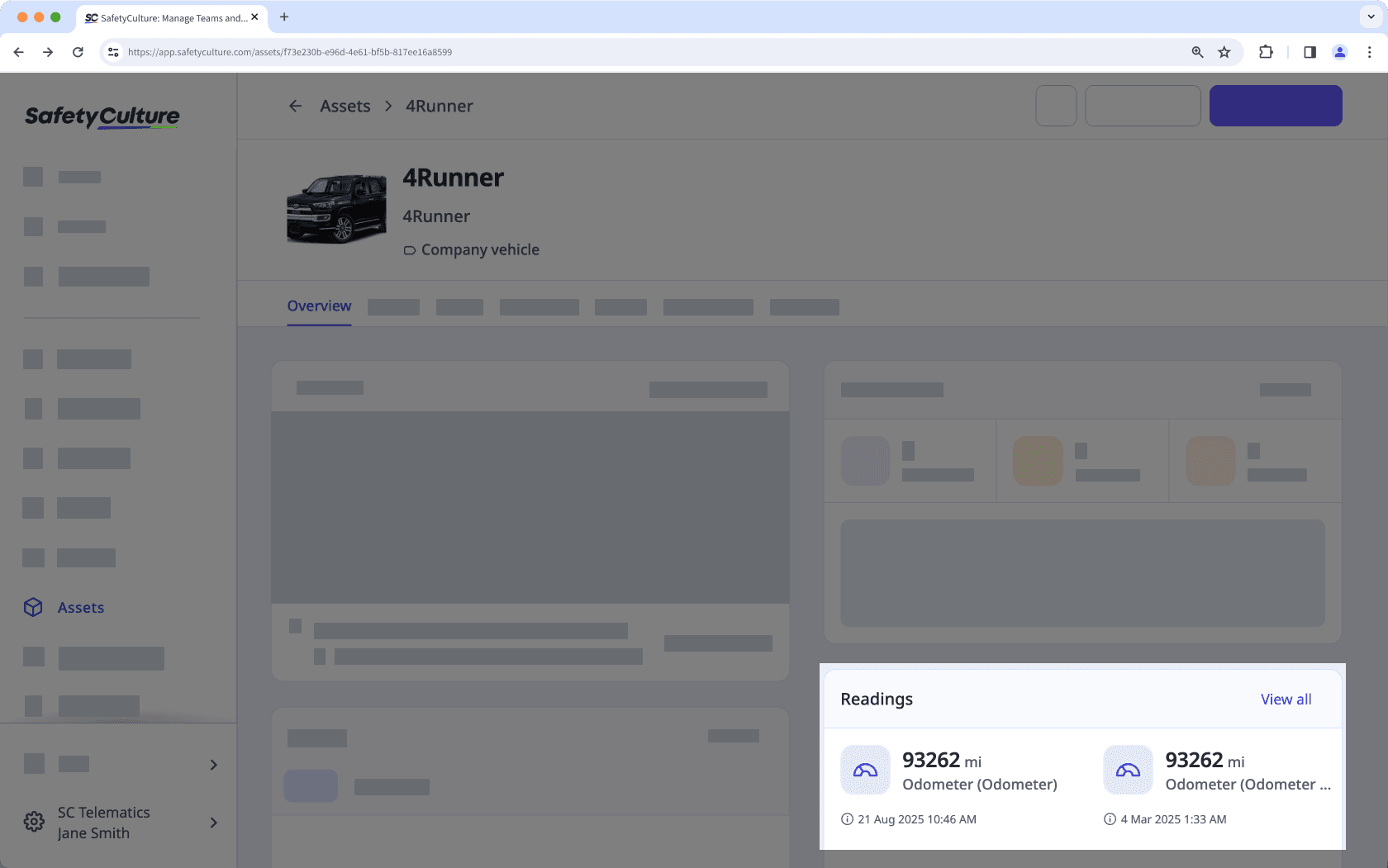
Si vous obtenez une erreur de connexion lors de l'installation de l'intégration, c'est probablement parce que votre navigateur bloque les cookies tiers sur les sites Web de SafetyCulture. Pour y remédier, nous vous recommandons d'<activer les cookies tiers dans les paramètres de votre navigateur et de réessayer d'installer l'intégration.

Cette page vous a-t-elle été utile?
Merci pour votre commentaire.